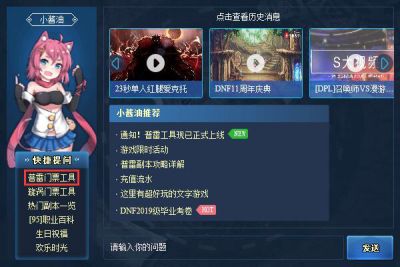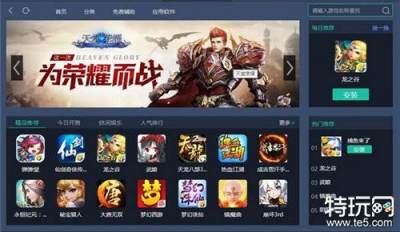2023雷电模拟器怎么设置最流畅?这是一款可以在电脑上运行手机游戏和软件的模拟器,小编已经亲测过,很好用,但是有些朋友在下载这款模拟器后总会遇上一些问题,那就是怎么将它设置成最流畅呢?所以小编今天就特别给大家带来这方面的改善方法,希望能有用。

一、模拟器设置
1、首先我们打开雷电模拟器,点击右上角的“设置”按钮。

2、在性能设置中降低分辨率,然后把CPU和内存都设置为“推荐”的选项。

3、接着进入“游戏设置”,如果我们的配置不足,尽量调低游戏帧速率,一般设置“60FPS”就可以很流畅了。

4、然后在下方取消勾选“开启垂直同步”,勾选开启“支持ASTC纹理”

二、系统设置
1、除了模拟器中设置外,我们还可以修改系统设置来提高流畅度。
2、首先,如果我们使用了360安全软件的话,需要先打开它,进入“信任与阻止”

3、然后点击下方的“添加文件”

4、找到雷电模拟器的快捷方式,将它添加进去。

5、次外,我们还需要开启硬件vt,可以大幅提高流畅度。【vt开启教程】
6、还可以更换独立显卡,首先右键点击桌面空白处,进入“NVIDIA控制面板”

7、在“程序设置”下方添加雷电模拟器,然后使用最佳性能即可。

最后总结:
以上就是小编给大家带来的关于雷电模拟器的流畅度的设置方法,如果你想了解更多,欢迎现在就来特玩网搜索更多相关内容。